উবুন্টু-মিন্টের খুব দারুণ একটা বৈশিষ্ট্য হচ্ছে যে এদেরকে লাইভ সিডি হিসেবে ব্যবহার করা যায়। নিশ্চয়ই ভাবছেন যে “লাইভ সিডি” আবার কি জিনিস? নাম থেকেই বোঝা যাচ্ছে যে এটা হচ্ছে “জীবন্ত সিডি”। সাধারণত যেকোন অপারেটিং সিস্টেম (যেমন উইন্ডোজ) কম্পিউটারে ইন্সটল না করে ব্যবহার করে দেখার কোন উপায় নেই। অর্থাৎ আপনি যদি দেখতে চান যে উইন্ডোজ ভিস্তা বা উইন্ডোজ ৭ দেখতে কেমন, তবে সেটা দেখার একমাত্র উপায় হল সেটাকে কম্পিউটারে ইন্সটল করা। কিন্তু লিনাক্স-নির্ভর অপারেটিং সিস্টেমগুলো এর ব্যতিক্রম। আপনি ইচ্ছা করলে আপনার হার্ডডিস্কে ইন্সটল না করেই সিডি থেকে বা ইউএসবি স্টিক থেকে এদেরকে চালাতে পারেন। অর্থাৎ ইন্সটল না করেই দেখে নিতে পারবেন যে অপারেটিং সিস্টেমটি কেমন। শুধু দেখাই না বরং একটা পরিপূর্ণ অপারেটিং সিস্টেমের মত একে ব্যবহারও করতে পারবেন। লেখালেখি, ইন্টারনেট ব্রাউজ, অডিও-ভিডিও চালানো ইত্যাদি সব কাজই করতে পারবেন সিডি থেকে। আর যেহেতু লাইভ মোডে ব্যবহার করতে ইন্সটলেশান করার কোনো দরকার পড়েনা তাই আপনার কম্পিউটারের হার্ডডিস্কের পার্টিশনও অটুট থাকবে, কোনো ধরণের ড্যাটা হারাবার ভয় থাকেনা। অর্থাৎ ইন্সটলেশান ছাড়াই পুরো সিডিটাকে “জীবন্তভাবে” ব্যবহার করতে পারবেন। এজন্যই এর নাম “লাইভ সিডি”।
উবুন্টু-মিন্টের যে সিডিটি আপনি সংগ্রহ করেছেন সেটা লাইভ সিডি হিসেবেই আসে। তাই লাইভ সিডি করার জন্য একে আলাদা আর কিছু করার নেই। উবুন্টু-মিন্টের লাইভ সিডি উপভোগ করতে নীচের ধাপগুলো অনুসরণ করুনঃ
১। প্রথমেই সিডি সংগ্রহ করুন। যদি ইন্টারনেট থেকে ডাউনলোড করে থাকেন তবে আইসো (.iso) ইমেজটাকে বার্ন করুন কিংবা আপনার মাদারবোর্ড যদি ইউএসবি থেকে বুট করা সাপোর্ট করে তবে ইউএসবি স্টিককে বুটেবল করুন।
২। সিডি কিংবা ইউএসবি থেকে কম্পিউটার বুট করুন।
৩। (এখানে উদাহরণ হিসেবে উবুন্টুর সিডিকেই বেছে নিচ্ছি) বুট করার কিছুক্ষণ পর নীচের মত একটা স্ক্রিনশট পাবেন, সেখান থেকে Try Ubuntu অপশনটিতে ক্লিক করুন।
৪। এবার দেখবেন যে নীচের মত একটা ডেস্কটপ আপনার সামনে হাজির। এটাই হল লাইভ সিডি’র কারিশমা!
উবুন্টুর ডেস্কটপ নিয়ে কোনো ধারণা না থাকলে এখান থেকে দেখে নিন। খেয়াল করলে দেখবেন যে ডেস্কটপে Install Ubuntu নামে একটা আইকন আছে। এটাতে ক্লিক করলে উবুন্টু ইন্সটল হবার ধাপগুলো চালু হবে। এবার এই ডেস্কটপ থেকেই আপনি আরামসে ব্যবহার করুন উবুন্টু বা মিন্ট।
তবে এখানে একটা ব্যাপার হচ্ছে, লাইভ মোডে কম্পিউটারের র্যাম বেশ ভালো পরিমানে ব্যবহৃত হয়। তাই মোটামুটি ১ গিগা’র চেয়ে কম র্যামে লাইভ অপারেটিং সিস্টেমের রেসপন্স কিছুটা স্লো মনে হতে পারে। আরেকটি ব্যাপার হচ্ছে, উবুন্টু-মিন্টের লাইভ সিডি যে অপারেটিং সিস্টেম দেখছেন সেটা কিন্তু সম্পূর্ণ অপারেটিং সিস্টেম নয়। উবুন্টু-মিন্টের সম্পূর্ণ স্বাদ নিতে হলে একে কম্পিউটারে ইন্সটল করতে হবে। অবশ্য কিছু অপারেটিং সিস্টেম রয়েছে যেগুলোর লাইভ সিডিটাই সম্পূর্ণ অপারেটিং সিস্টেম, যেমন নপিক্স বা স্ল্যাক্স। তাছাড়া উবুন্টু মিন্টের লাইভ সিডি থেকে আপনার প্রয়োজনীয় সব কাজই করতে পারবেন। সম্পূর্ণ অপারেটিং সিস্টেমটি যদি হয় কোনো সিনেমা তবে লাইভ সিডি হচ্ছে তার ট্রেইলার। তবে কিনা দুই ঘন্টার সিনেমার দুই মিনিটের ট্রেইলার না, বরং বলা যায় দুই ঘন্টার সিনেমার দেড় ঘন্টার ট্রেইলার, যাতে কিনা ক্লাইম্যাক্স ছাড়া সবই আছে!

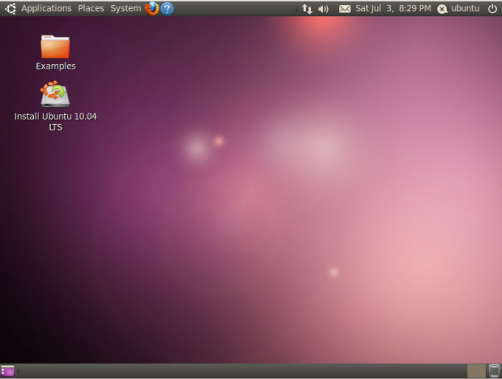

''পুরো অপারেটিং সিস্টেম যদি হয় কোনো সিনেমা তবে লাইভ সিডি হচ্ছে তার ট্রেইলার!''- পোষ্টের এ শেষ লাইনটি বাদ দেয়া যায় না? থাকলে শেষ লাইনের আগ পর্যন্ত পড়ে যারা লাইভ সিডি ইউজ করার কথা ভাববেন, শেষ লাইনে এসে তারা দমে যেতে পারেন।
কিছুটা পাল্টে দিলাম…
ইনস্টল উবুন্টুতে ক্লিক করলে কি উবুন্টু অপারেটিং সিস্টেম কম্পিউটারে ইনস্টল হবে ? নাকি লাইভ সিডি চালাতে এটাতে ক্লিক করতে হবে ?
ইন্সটল উবুন্টুতে ক্লিক করলে উবুন্টু ইন্সটল হবার প্রাথমিক প্রক্রিয়াগুলো শুরু হবে, লাইভ সিডি চালাতে এটার কোনো দরকার নেই। আপনি আসলে লাইভ সিডিতেই রয়েছেন কিন্তু, যেমন উপরের Applications মেনুতে গিয়ে যেকোন প্রোগ্রাম চালু করুন, দেখবেন সেটা চালু হয়ে যাবে।
শামীম ভাই'র কাছ থেকে লিনাক্স মিন্ট ৯ (ইসাডোরা) লাইভ সিডি পেলাম। কিন্তু তা চালাতে পারছি না। বায়োসে সিডি/ডিভিডি ফার্স্ট প্রায়োরিটি ওপেন বুট করেও সিডি চালু হচ্ছে না ল্যাপিতে। একটা ফাঁকা বেগুনি পর্দা (যা মূলত ল্যাপির পর্দা বলেই মনে হয়) এসে বসে থাকলো প্রায় বিশ মিনিট যাবৎ। কী আর করা। প্রথম লিনাক্স ভ্রমণে বেরুতে পারলাম না বলে অতৃপ্তি রয়ে গেলো। সিডিতে কি কোন সমস্যা ? নাকি অন্য কিছু ?
আপনার ল্যাপির র্যাম কি নূন্যতম ১ গিগা? মনে হচ্ছে আপনার ল্যাপটপের গ্রাফিক্স কার্ড নিয়ে সমস্যা, ড্রাইভার ডিটেক্ট করতে পারছেনা। আপনার ল্যাপটপের গ্রাফিক্স কার্ড কি এনভিডিয়া বা এই টাইপের কিছু? তবে এর সমাধান আছে। কম্পিউটার সিডি থেকে বুট করার সময় স্পেস কিংবা কিবোর্ডের যেকোনো কি চাপুন, একটা মেন্যু আসবে। এবার F6 চাপুন তারপর স্ক্রিনের নীচ থেকে nomodeset সেট করুন। কাজ করার কথা। তবে খুব সাধারণভাবে সহজ কোনো সমাধানও থাকতে পারে, সেটা আমার জানা না ও থাকতে পারে। খুব ভালো হয় "আমাদের প্রযুক্তি"তে একটা খোঁচা দিন, হয়তো সহজ কোনো পদ্ধতি বের হয়ে যেতে পারে।
ওনার ল্যাপিতে শুরুর মেনুই আসেনি …. … সিডিতে ঝামেলা থাকতে পারে; সিডি বার্ন করে ওনাকে দেয়ার আগে টেস্ট করার টাইম পাই নাই।
দাদা, আমি যদি আগামীকাল (মঙ্গলবার) সকালের দিকে একটু সময় চাই দেয়া সম্ভব হবে কি? সম্ভব হলে অফিসে (আপনার) বসেই কিছূ ঘাটাঘাটি করলাম।
শামীমভাই, ইউএসবি দিয়ে ট্রাই করে দেখেন…
first i download the cd and then i burn it with the software u advised, till this all things was okay, but when i enter d the cd i didn’t found the screen shot that u gave (that is try ubunto), i found this (the image 1 i send),i don’t want to install ubunto fully on my laptop although i want it coz i use banglalion wimax internet connection which doesn’t permit linux, i want to learn linux side by side with windows as u showed, another thing i also don’t know how to boot the computer with CD, if i click on “demo and full installation” this appears(the image 2 )if i click okay then nothing happen,it remains closed, my laptop is dell inspiron, now what will i do sir? plz sir reply me coz i really want to use linux after reading ur blog from the “linux r jonmokahini to live cd r bebohar”
waiting for your reply …….
Actually the screenshots are from Ubuntu 10.04, and I guess you’ve downloaded Ubuntu 11.04. These 2 versions have different look and feel. So the screenshot should not be similar.
However, I think you need the following link for using Ubuntu without making any changes to your current windows setup:
https://adnan.quaium.com/blog/760